苹果手机怎么设置百度输入法,如果你是一位苹果手机用户并且使用百度输入法,你可能会遇到一些设置上的困惑。在百度输入法中,快捷短语可以帮助你更快捷地输入常用的词汇或语句,提高你的打字效率。但是如何设置快捷短语呢?下面将会为大家简单介绍苹果手机如何在百度输入法中设置快捷短语的方法。
苹果手机如何在百度输入法中设置快捷短语
具体方法:
1.点击“设置”。
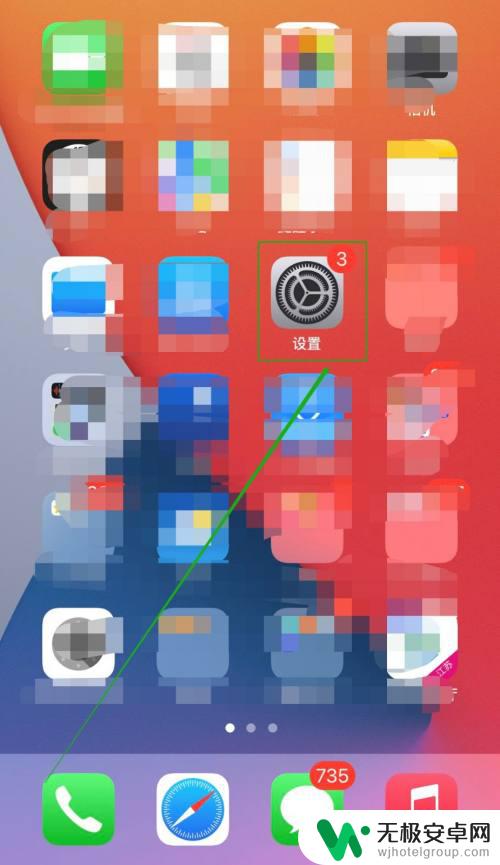
2.点击“百度输入法”。
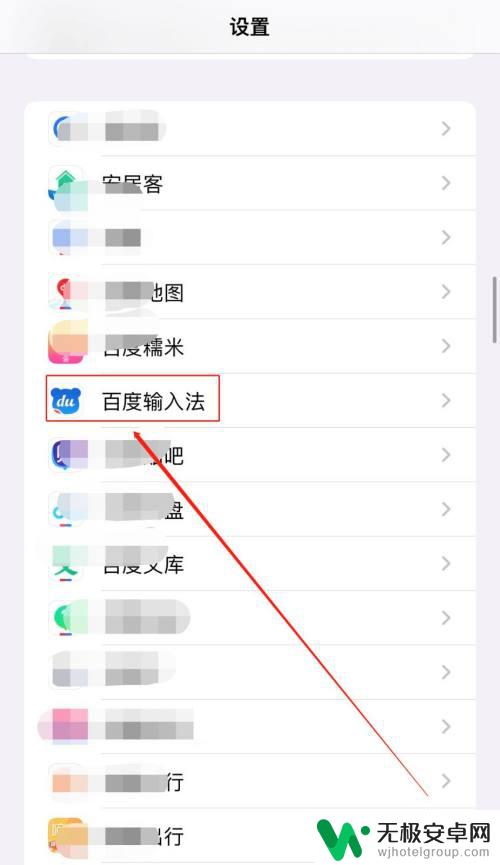
3.点击“键盘”。
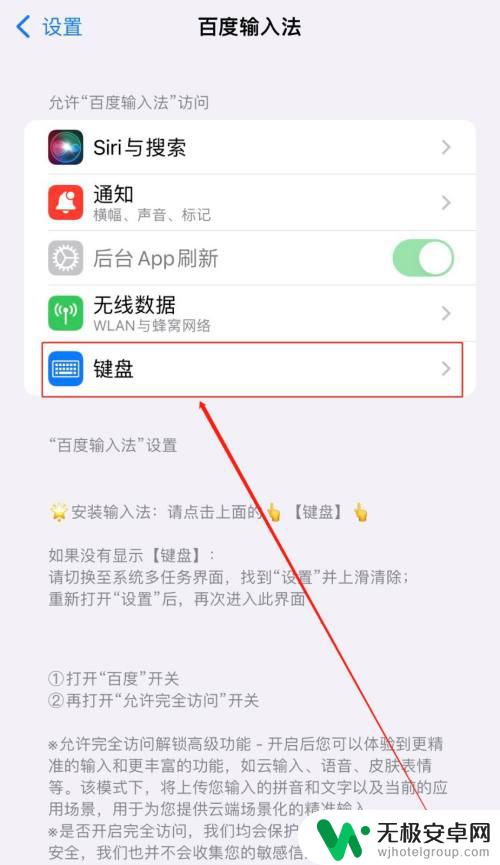
4.将“百度”的开关打开。
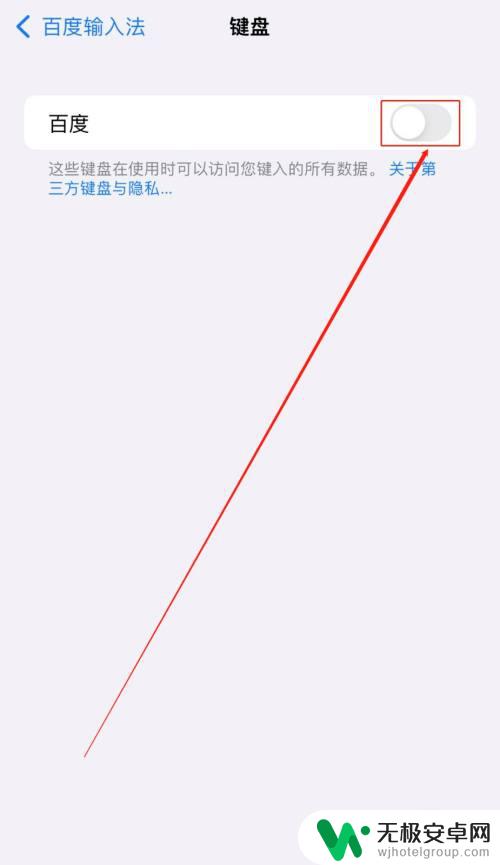
5.将“允许完全访问”的开关打开。
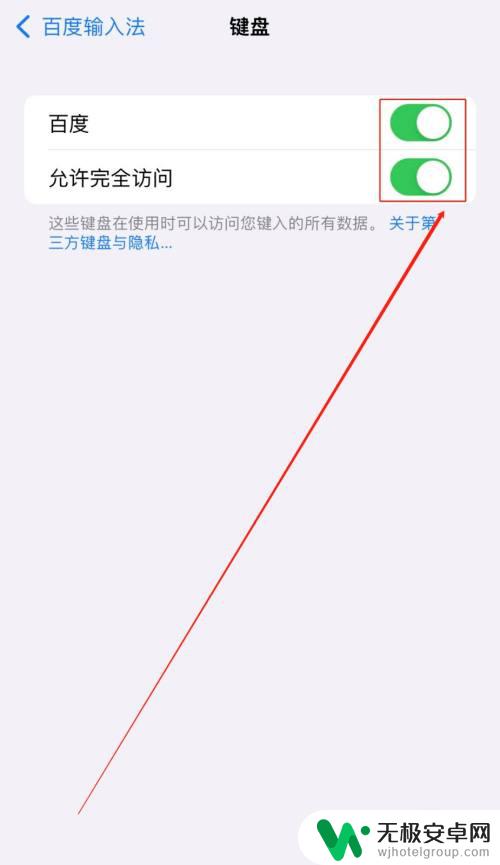
6.打开任何一个应用程序,长按地球的小图标。选择“百度”。
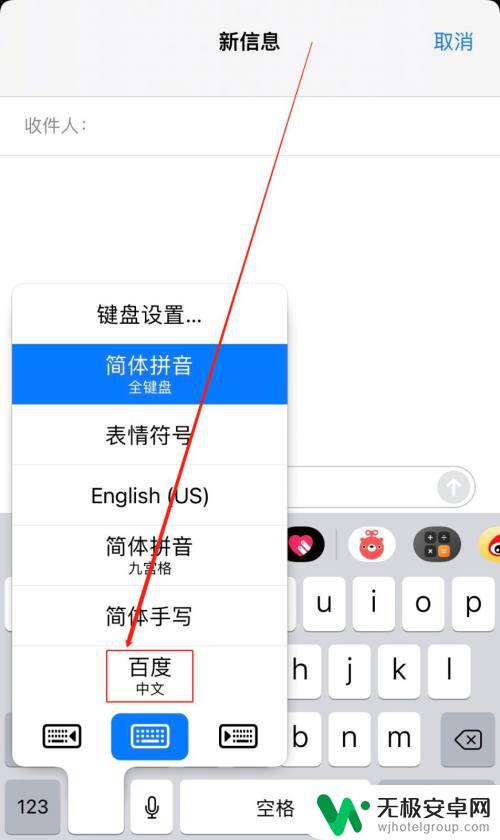
7.设置完成,如图所示。
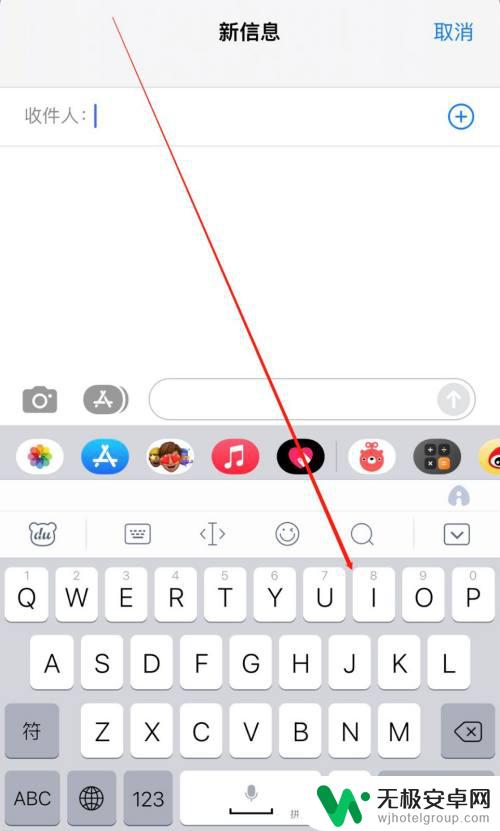
苹果手机上使用百度输入法非常方便,还有很多其他的设置可以根据个人需求进行调整。通过熟悉这些操作,可以让我们更快速、高效地使用手机输入,提升生产力和使用体验。











